Mac下的平铺式桌面 - Yabai
Mac下的平铺式桌面 - Yabai
近来无事,凑着周末休息的时间,想折腾一下 Mac。很久之前就有朋友给我推荐过一款名为“Yabai”的平铺式桌面管理软件,今天,就折腾起来了。
老样子,先上配置。因为这次折腾时,有一点意外情况。好在通过 GitHub 的朋友给解决掉了。
PS:遗憾的是出差在外,网络不佳,状态栏(一个类似 i3-status 的东西)一直 clone 不下来。所以就没有状态栏的折腾日记了~
| 系统 | MacOS Monterey 12.2.1 | 系统 |
|---|---|---|
| 软件包管理器 | Homebrew 3.4.0 | 软件包管理器 |
| Yabai | 3.3.10 | 平铺式桌面管理器 |
| skhd | 0.3.5 | 快捷键绑定 |
什么是 Yabai
玩过 linux 的差不多应该都听过 i3wm 吧。Yabai 可以看做是一款在 Mac Os 上的 i3wm
安装
PS:
- 我就是在这里除了意外。因为我是按文档直接安装的,但是在 Monterey 中
sudo yabai –install-sa一直失败。所以下面我就按我成功后的操作来记录了。 - 此次安装的前提是默认已经安装过 Homebrew 了。至于国内怎么安装 Homebrew。那就自己搜吧,有时间的话,我就在记录一篇到博文中~~
# 安装yabai
brew install koekeishiya/formulae/yabai --HEAD
# 安装 skhd
brew install koekeishiya/formulae/skhd
# 安装 jq -> 主要在寻找桌面和显示器的时候使用。
brew install jq
# 命令成功之后需要执行一下命令
sudo yabai --install-sa
sudo yabai --load-sa
# 下面会讲如何自动执行
配置
PS:安装完之后别着急启动。
- 创建 yabai 的配置文件
- 创建 skhd 的配置文件
- 启动 yabai
- 启动 shkd
yabai 配置文件
我是直接把yabai 配置文件放在了 ``~/.config/yabai/`下。当然,这个目录是自己创建的=,=
mkdir ~/.config/yabai
# 注意,在.config 下的话,用的是 yabairc 没有.哦
cp /usr/local/opt/yabai/share/yabai/examples/yabairc ~/config/yabai/yabairc
chmod u+x ~/config/yabai/yabairc
yabai 配置文件可以放的位置
$XDG_CONFIG_HOME/yabai/yabairc$HOME/.config/yabai/yabairc$HOME/.yabairc- 自定义位置,手动加载
skhd 配置文件
cp /usr/local/opt/yabai/share/yabai/examples/skhdrc ~/.skhdrc
启动 yabai
brew services start yabai
brew services start skhd
第一次启动 skhd 和 yabai 之后,macOS 会提示是否允许两者访问辅助功能。在系统偏好设置->安装性与隐私->隐私中添加权限后,再执行一次上述命令,或者下面的命令即可
brew services restart yabai
brew services restart skhd
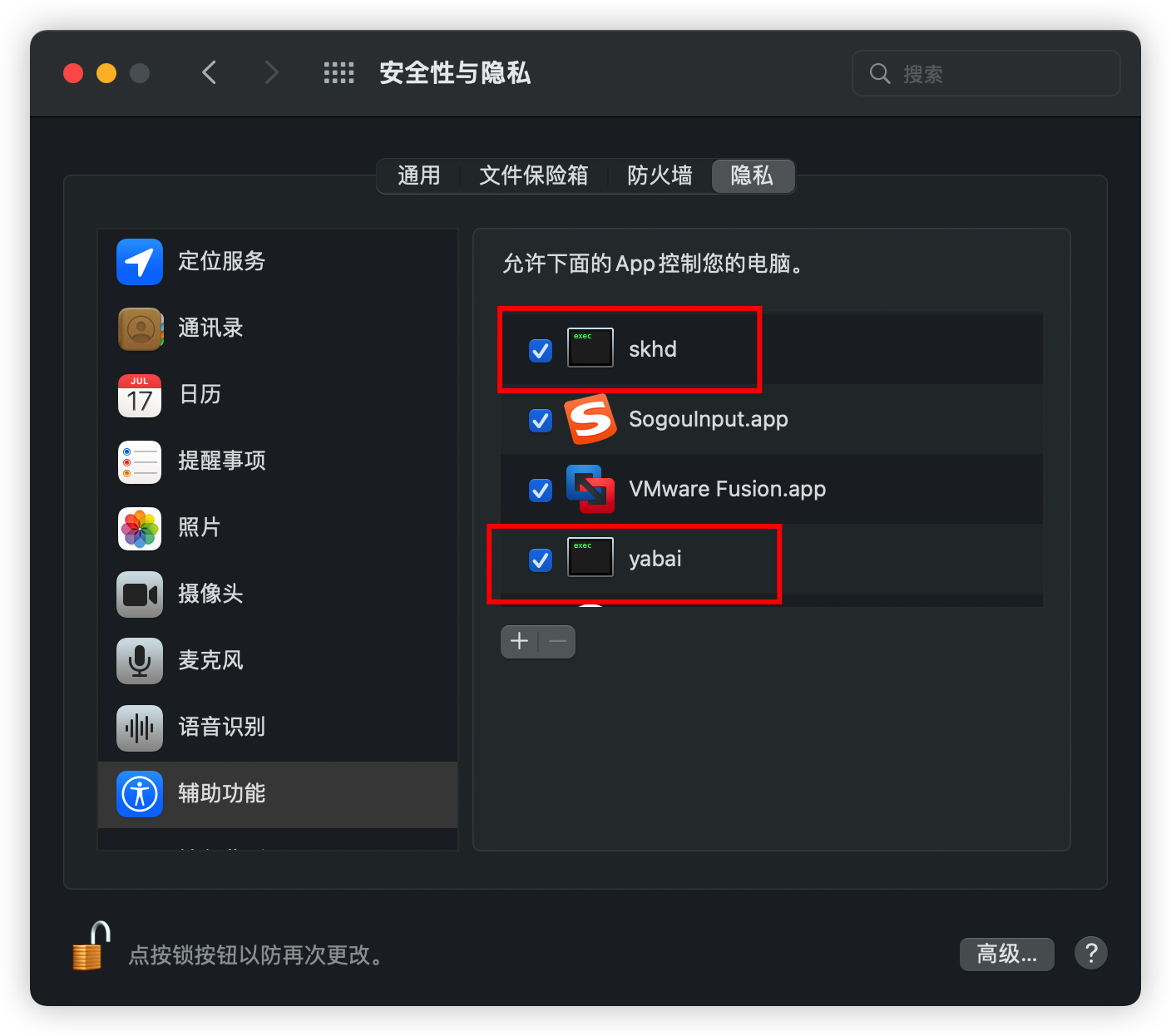
启动后的效果图~
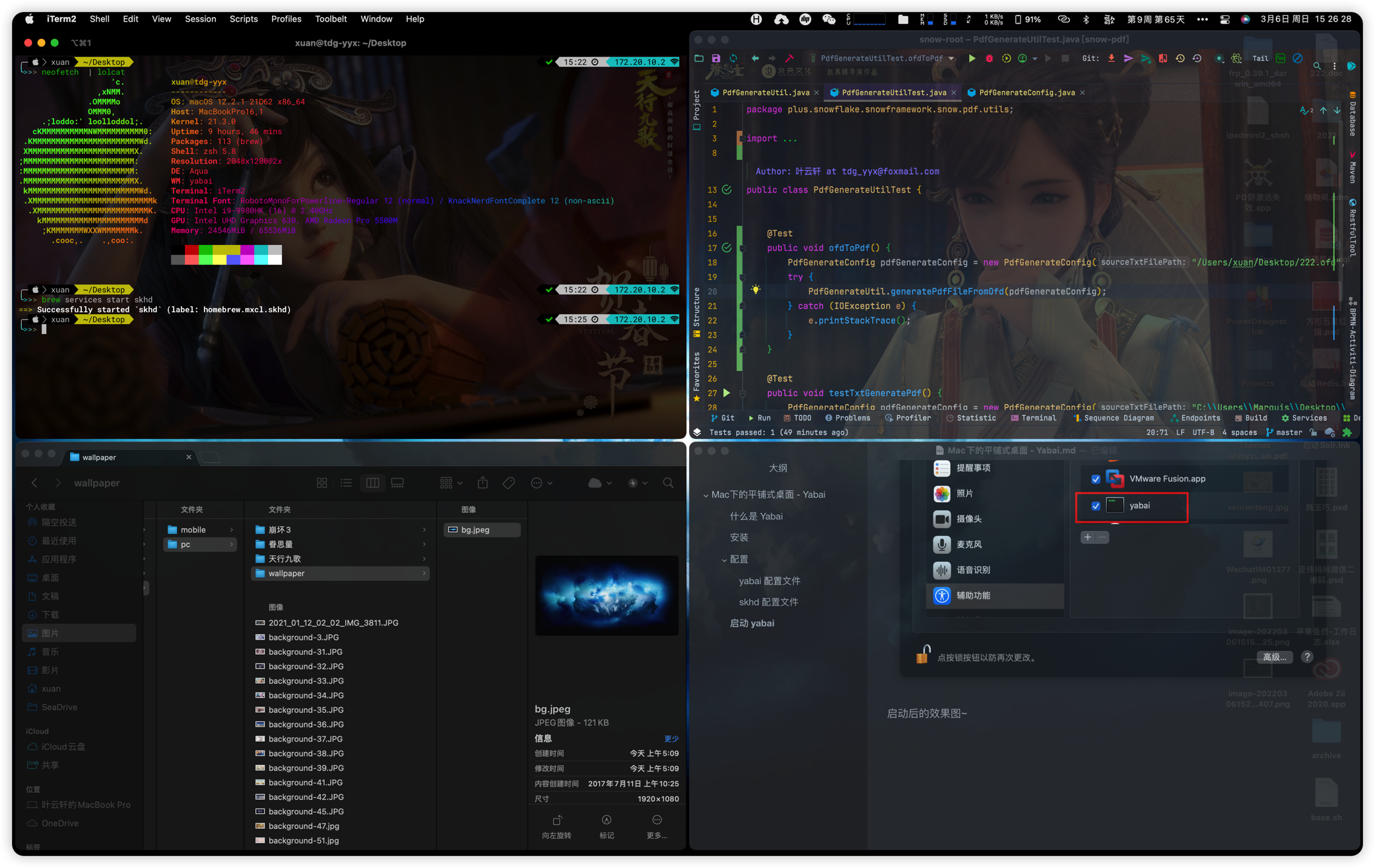
可以看到~~当前窗口是 Finder 在激活,后台窗口中都增加了透明度,这是我特别喜爱的一个功能~
接下来就上一下配置吧。这才是核心。至于怎么使用,看配置的注释就能看懂咯。玩过平铺式桌面的同学,肯定更容易上手。
配置篇
yabairc
#!/usr/bin/env sh
# 这里参考了 yabai 的 wiki 。具体步骤下面讲
sudo yabai --load-sa
yabai -m signal --add event=dock_did_restart action="sudo yabai --load-sa"
# 窗口布局 bsp: 平铺 float: 浮动
yabai -m config layout bsp
# 默认拆分规则 first_child second_child
yabai -m config window_placement second_child
# 窗口间距设置
yabai -m config top_padding 5
yabai -m config bottom_padding 5
yabai -m config left_padding 5
yabai -m config right_padding 5
yabai -m config window_gap 4
# 自动平衡所有窗口始终占据相同的空间
yabai -m config auto_balance off
# 如果禁用自动平衡,此项属性定义的是新窗口占用的空间量。0.5意为旧窗口占用50%
yabai -m config split_ratio 0.50
# 鼠标修饰键 意思就是按着这个键就可以使用鼠标单独修改窗口大小了
yabai -m config mouse_modifier fn
# fn + 左键 移动
yabai -m config mouse_action1 move
# fn + 右键
yabai -m config mouse_action2 resize
# 焦点跟随鼠标 默认off: 关闭 autoraise:自动提升 autofocus: 自动对焦
yabai -m config focus_follows_mouse autofocus
# 设置鼠标是否跟随当前活动窗口 默认 off: 关闭 on: 开启
yabai -m config mouse_follows_focus on
# 浮动窗口问题在顶部
yabai -m config window_topmost on
# 修改窗口阴影 on: 打开 off: 关闭 float: 只显示浮动窗口的阴影
yabai -m config window_shadow float
# 窗口透明度设置
yabai -m config window_opacity on
# 配置活动窗口不透明度
yabai -m config active_window_opacity 1.0
yabai -m config normal_window_opacity 0.9
yabai -m config window_opacity_duration 0.0
# 在主显示器上的每个空间顶部添加 20 填充 底部添加 0 填充
# yabai -m config external_bar main:20:0
# 在所有显示器上的每个空间顶部添加 0 填充 底部添加 0 填充
yabai -m config external_bar all:0:5
# ================================ 规则 ================================
# 打开系统偏好设置,不使用平铺模式
yabai -m rule --add app="^系统偏好设置$" manage=off
yabai -m rule --add app="^提醒事项$" manage=off
yabai -m rule --add app="^关于本机$" manage=off
echo "yabai configuration loaded.."
.skhdrc
# ================================ 窗口设置 ================================
# focus window : 激活窗口快捷键 h: 左 j: 下 k: 右 l: 上
alt - h : yabai -m window --focus west
alt - j : yabai -m window --focus south
alt - k : yabai -m window --focus north
alt - l : yabai -m window --focus east
# 交换窗口位置
shift + alt - h : yabai -m window --swap west
shift + alt - j : yabai -m window --swap south
shift + alt - k : yabai -m window --swap north
shift + alt - l : yabai -m window --swap east
# 移动窗口位置
shift + cmd - h : yabai -m window --warp west
shift + cmd - j : yabai -m window --warp south
# 因与IDEA shift + cmd + K push code 冲突,故注释了此快捷键
# shift + cmd - k : yabai -m window --warp north
shift + cmd - l : yabai -m window --warp east
# 浮动窗口设置 参考了Magent默认设置。因为之前用习惯了。。。。
# 恢复原始窗口大小
ctrl + alt - 0 : yabai -m space --balance
# 把浮动窗口左右平分整个屏幕 rows:cols:start-x:star-y:width:height m行:n列:x:y:w:h
# 最大化
ctrl + alt - return : yabai -m window --grid 1:1:0:0:1:1
# 2分屏上
ctrl + alt - up : yabai -m window --grid 2:1:0:0:2:1
# 2分屏左
ctrl + alt - left : yabai -m window --grid 1:2:0:0:1:1
# 2分屏右
ctrl + alt - right : yabai -m window --grid 1:2:1:1:1:1
# 2分屏下
ctrl + alt - down : yabai -m window --grid 2:1:0:1:2:1
# 4分屏左上
ctrl + alt - u : yabai -m window --grid 2:2:0:0:1:1
# 4分屏右上
ctrl + alt - i : yabai -m window --grid 2:2:0:1:1:1
# 4分屏左下
ctrl + alt - j : yabai -m window --grid 2:2:1:0:1:1
# 4分屏右下
ctrl + alt - k : yabai -m window --grid 2:2:1:1:1:1
# 3分屏左1
ctrl + alt - d : yabai -m window --grid 1:3:0:0:1:1
# 3分屏左2
ctrl + alt - e : yabai -m window --grid 1:3:0:0:2:1
# 3分屏中1
ctrl + alt - f : yabai -m window --grid 1:3:1:0:1:1
# 3分屏右2
ctrl + alt - t : yabai -m window --grid 1:3:1:0:2:1
# 3分屏右1
ctrl + alt - g : yabai -m window --grid 1:3:3:0:1:1
# 9分屏居中
ctrl + alt - c : yabai -m window --grid 3:3:1:1:1:1
# 浮动/不浮动窗口 float / unfloat window and center on screen
alt - t : yabai -m window --toggle float;yabai -m window --grid 4:4:1:1:2:2
alt - r : yabai -m space --rotate 90
# 调整窗口大小
ctrl + alt + cmd - left : yabai -m window --resize left:-50:0; yabai -m window --resize right:-50:0
ctrl + alt + cmd - down : yabai -m window --resize bottom:0:50; yabai -m window --resize top:0:50
ctrl + alt + cmd - up : yabai -m window --resize top:0:-50; yabai -m window --resize bottom:0:-50
ctrl + alt + cmd - right : yabai -m window --resize right:50:0; yabai -m window --resize left:50:0
# 重启 Yabai
cmd + alt - r : /usr/bin/env osascript <<< "display notification \"正在重启 Yabai\" with title \"Yabai\""; launchctl kickstart -k "gui/${UID}/homebrew.mxcl.yabai"
# ================================ 多桌面配置 ================================
# 创建一个新桌面,并把当前活动的窗口发送到新桌面,并且自动跳转到新桌面 需要jq支持 brew install jq
shift + cmd - n : yabai -m space --create && index="$(yabai -m query --spaces --display | jq '.| length')" && yabai -m window --space "${index}" && yabai -m space --focus "${index}"
# 切换回最近的一个桌面
alt - x : yabai -m space --focus recent
# 切换回第一个桌面
alt - 1 : yabai -m space --focus 1
alt - 2 : yabai -m space --focus 2
alt - 3 : yabai -m space --focus 3
alt - 4 : yabai -m space --focus 4
alt - 5 : yabai -m space --focus 5
alt - 6 : yabai -m space --focus 6
alt - 7 : yabai -m space --focus 7
alt - 8 : yabai -m space --focus 8
alt - 9 : yabai -m space --focus 9
# 关闭当前桌面
cmd + alt - w : yabai -m space --destroy
# 把窗口发送到桌面,并跟随过去 send window to desktop and follow focus
shift + cmd - z : yabai -m window --space next; yabai -m space --focus next
shift + cmd - 1 : yabai -m window --space 1; yabai -m space --focus 1
shift + cmd - 2 : yabai -m window --space 2; yabai -m space --focus 2
shift + cmd - 3 : yabai -m window --space 3; yabai -m space --focus 3
shift + cmd - 4 : yabai -m window --space 4; yabai -m space --focus 4
shift + cmd - 5 : yabai -m window --space 5; yabai -m space --focus 5
shift + cmd - 6 : yabai -m window --space 6; yabai -m space --focus 6
shift + cmd - 7 : yabai -m window --space 7; yabai -m space --focus 7
shift + cmd - 8 : yabai -m window --space 8; yabai -m space --focus 8
shift + cmd - 9 : yabai -m window --space 9; yabai -m space --focus 9
# ================================ APPS ================================
# iTerm2
cmd - return : open -a iTerm
# ================================ 多显示器配置 ================================
# focus monitora :
# ctrl + alt - z : yabai -m display --focus prev
# ctrl + alt - 3 : yabai -m display --focus 3
# send window to monitor and follow focus
# ctrl + cmd - c : yabai -m window --display next; yabai -m display --focus next
# ctrl + cmd - 1 : yabai -m window --display 1; yabai -m display --focus 1
# move floating window
# shift + ctrl - a : yabai -m window --move rel:-20:0
# shift + ctrl - s : yabai -m window --move rel:0:20
# increase window size
# shift + alt - a : yabai -m window --resize left:-20:0
# shift + alt - w : yabai -m window --resize top:0:-20
# decrease window size
# shift + cmd - s : yabai -m window --resize bottom:0:-20
# shift + cmd - w : yabai -m window --resize top:0:20
# set insertion point in focused container
# ctrl + alt - h : yabai -m window --insert west
# toggle window zoom
# alt - d : yabai -m window --toggle zoom-parent
# alt - f : yabai -m window --toggle zoom-fullscreen
# toggle window split type
# alt - e : yabai -m window --toggle split
# 浮动/不浮动窗口 float / unfloat window and center on screen
#alt - t : yabai -m window --toggle float;yabai -m window --grid 4:4:1:1:2:2
# toggle sticky(+float), topmost, picture-in-picture
# alt - p : yabai -m window --toggle sticky;\
# yabai -m window --toggle topmost;\
# yabai -m window --toggle pip
MacOS BigSur以上版本启动自动加载脚本步骤
sudo visudo -f /private/etc/sudoers.d/yabai
# 然后输入一下内容,其中 <user>为当前 mac 的用户名
<user> ALL = (root) NOPASSWD: /usr/local/bin/yabai --load-sa
# 之后在 yabairc 中添加以下命令即可,也就是上面的配置文件中的 345 行,已经添加完了
sudo yabai --load-sa
yabai -m signal --add event=dock_did_restart action="sudo yabai --load-sa"
至此,可以尽情的在 mac 上享受平铺式桌面的快感了~~
Mac下的平铺式桌面 - Yabai的更多相关文章
- dvtm: 平铺式终端管理器 — LinuxTOY
dvtm: 平铺式终端管理器 — LinuxTOY LinuxTOY 是一个致力于提供 Linux 相关资讯的专题站点.如果您发现了好用好玩的 Linux 东东并愿意发扬自由.分享的精神,可以点击顶部 ...
- 平铺式窗口管理器 Musca 初体验
作者: 吴吉庆 Version: 1.0 release: 2009-11-04 update: 2009-11-04 为什么用平铺式窗口管理器? 什么是平铺式窗口管理器(tiling window ...
- subtle:有趣的伪平铺式窗口管理器
Author:吴吉庆 email: jiqingwu@gmail.com home:http://hi.baidu.com/jiqing0925 create:2011-02-19 update:20 ...
- Terminix:基于 GTK3 的平铺式 Linux 终端模拟器
现在,你可以很容易的找到大量的 Linux 终端模拟器,每一个都可以给用户留下深刻的印象.但是,很多时候,我们会很难根据我们的喜好来找到一款心仪的日常使用的终端模拟器.这篇文章中,我们将会推荐一款叫做 ...
- Dvtm -- 平铺式终端
Dvtm -- 平铺式终端_Linux伊甸园开源社区-24小时滚动更新开源资讯,全年无休! Dvtm -- 平铺式终端 关注我们: 如果你使用过 Dwn 或 Awesome 这种平铺式窗口管理器,一定 ...
- labview中层叠式顺序结构与平铺式顺序结构有什么不同?
也就看着不同,平铺式看着直观,但比较占地方,程序复杂了就显得过大.二者可互相转换,从这点也可以看出它们没有本质不同!
- blfs(systemv版本)学习笔记-编译安装i3-wm平铺式窗口管理器
我的邮箱地址:zytrenren@163.com欢迎大家交流学习纠错! i3-wm项目的官网:https://i3wm.org/ 首先需要lfs基础上编译安装完整的xorg服务 我的xorg服务编译安 ...
- 躺平吧,平铺的窗口「GitHub 热点速览 v.21.47」
作者:HelloGitHub-小鱼干 用 macOS 系统经常会遇到的一个问题便是多开窗口如何快速找寻的问题,本周特推项目 yabai 便是来解决这个问题的.直接把所有窗口平铺,是不是很"正 ...
- 后台返回平铺数据,如何转换成树形json并渲染树形结构,ant tree 异步加载
如何后台返回对象数组(平铺式) 1.根据字段标识(板块)获取根节点 ### initTreeData(dataOrg){ var resultArr=dataOrg[0] var secArr=[]; ...
随机推荐
- IntelliJ IDEA 热部署,修改java文件 不用重启tomcat
详情见大佬:https://www.cnblogs.com/chenweichu/articles/6838842.html
- linux设置定时任务(全面解析教程)
目录 一:系统定时任务 二:系统定时任务配置文件(crontab) 三:增加定时任务 1.crontab -e 2.1.sh 3.2.txt 四:查看crontab定时任务 五:定时任务配置文件(ro ...
- Intellig Idea 常用快捷键列表
修改方法如下: 点击 文件菜单(File) –> 点击 设置(Settings- Ctrl+Alt+S), –> 打开设置对话框. 在左侧的导航框中点击 KeyMap. 接着在右边的树型框 ...
- Linux配置zookeeper 和zookeeper简单介绍
一.zookeeper介绍? 一.zookeeper 简单介绍? 1.什么是集群? // 很多台服务器保持连接通讯状态,并且所有的服务器做同一件事就称之为集群 2.什么是zookeeper? 注册中心 ...
- TensorFlow 2.0 快速入门指南 | iBooker·ApacheCN
原文:TensorFlow 2.0 Quick Start Guide 协议:CC BY-NC-SA 4.0 自豪地采用谷歌翻译 不要担心自己的形象,只关心如何实现目标.--<原则>,生活 ...
- 「NOI十联测」反函数
30pts 令(为1,)为-1: 暴力枚举每个点为起始点的路径,一条路径是合法的当且仅当路径权值和为0且路径上没有出现过负数. 将所有答案算出. 100pts 使用点分治. 要求知道经过重心root的 ...
- sms短信网关对接
因为工作的需求,需要对接短信网关,业务上就是一个注册用户时,需要发送手机验证码;可能别的公司都是使用第三方接口,但是大点的公司,为了安全,他们都有自己的短信消息中心(SMSC) 1.业务需求 - 1. ...
- htc 简单的移动效果
转载请注明来源:https://www.cnblogs.com/hookjc/ 1.创建 HTC 文件的架构.一个标准的 HTC 文件含有一个 SCRIPT 块和一对可选的 COMPONENT 标记. ...
- js 对象的深克隆
前端笔试或者面试的时候,很喜欢问的一个问题就是对象的深度克隆,或者说是对象的深度复制.其实这个问题说容易很容易,但是要说全面也挺不易. 要弄明白对象的克隆,首先要明白js中对象的组成.在js中一切实例 ...
- K8s二进制部署单节点 master组件 node组件 ——头悬梁
K8s二进制部署单节点 master组件 node组件 --头悬梁 1.master组件部署 2.node 组件部署 k8s集群搭建: etcd集群 flannel网络插件 搭建maste ...
